Нет ничего сложного в том, как пользоваться программой Один – достаточно установить драйвера для смартфона, подключить его к ПК через комплектный USB-кабель и скачать подходящую прошивку. Обо всем этом и не только рассказываем ниже.
Что нужно знать об Odin
Прежде, чем с помощью инструкции прошить через Один смартфон, уточним :
- Программа совместима только с моделями от Samsung и ПК под управлением Windows. Актуальная версия 3.14.4 подходит для устройств, выпущенных после 2012 года. Девайсы, выходившие до 2012, рекомендуют прошивать через Odin версии 1.86.
- Установка неофициальных, кастомных прошивок, альтернативных recovery и получение Root приведет к блокировке доступа к фирменным приложениям Samsung: «Защищенной папке», «Samsung Pay», «SHealth» и другим. Возвращение на официальное ПО, рекавери или удаление Рут не восстановит их работоспособность.
- Рекомендуют использовать комплектный или сопоставимый по качеству USB-кабель. Его необходимо подключить к порту, расположенному с обратной стороны ПК – непосредственно на материнской плате. На ноутбуке подойдет любой из разъемов.
- Не отключайте устройство от USB во время процесса установки, иначе смартфон выйдет из строя
- Путь к скачанной прошивке не должен быть на русском языке. Вместо: «Локальный диск (С:)» – «Прошивка», он должен выглядеть как «(C:)» – «Firmware».
- Зарядите смартфон/планшет минимум на 50%, лучше на 100%.
Соблюдайте все вышеописанное, чтобы устройство не превратилось в “кирпич” и не утратило своего функционала.
Как установить прошивку через Один
Рассмотрим общий процесс, а уже затем упомянем, как через Odin прошивать однофайловой прошивкой. Начнем :
Прошивка программой ODIN. Как прошить Одином?
- Зайдите на официальный сайт Samsung и скачайте «SamsungAndroidUSBDriverforWindows».
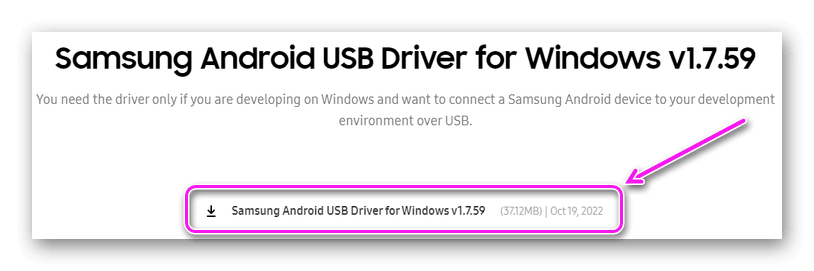
- Запустите установку, щелкнув по скачанному файлу.
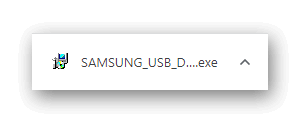
- Откроется мастер установки, где сперва нажмите «Далее», затем выберете язык и регион, следом укажите путь установки и дождитесь завершения процесса. После, перезагрузите ПК.
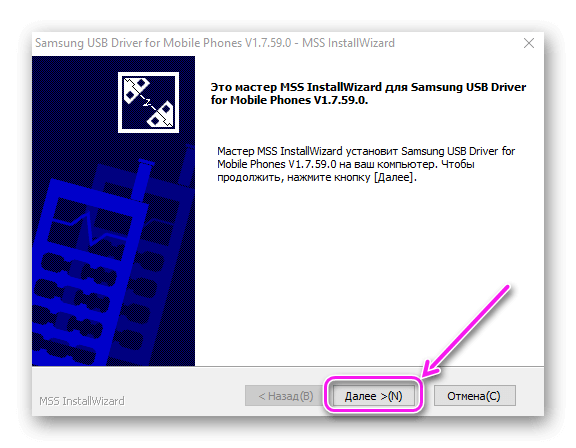
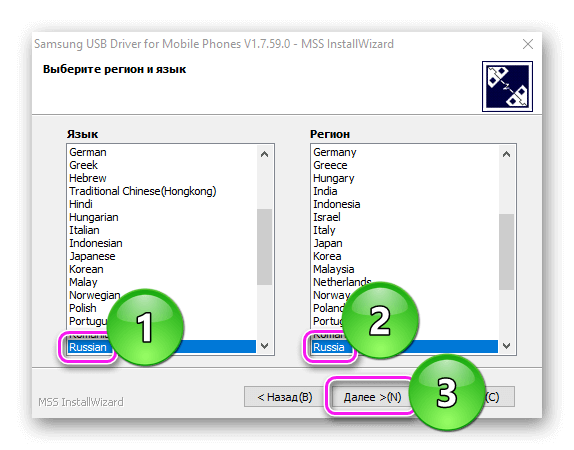
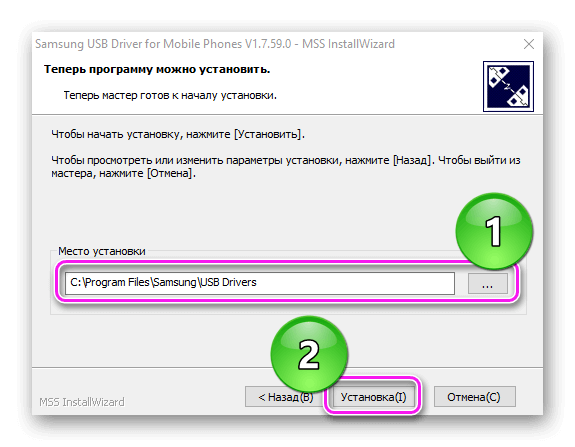
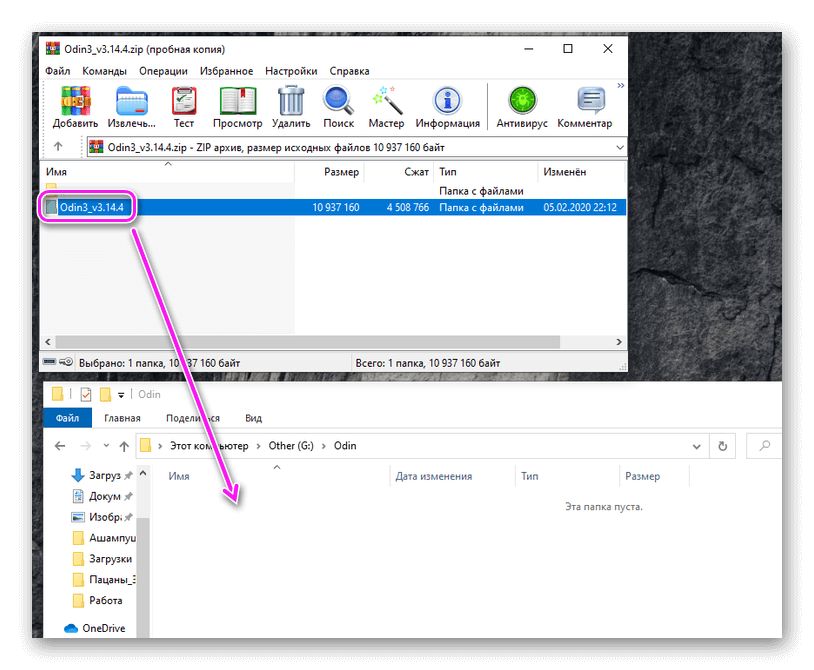
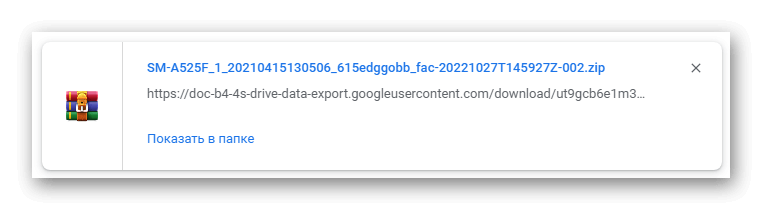
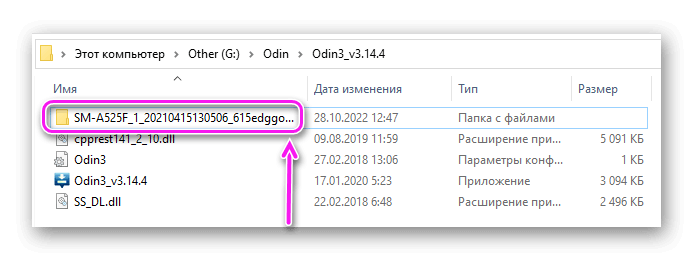
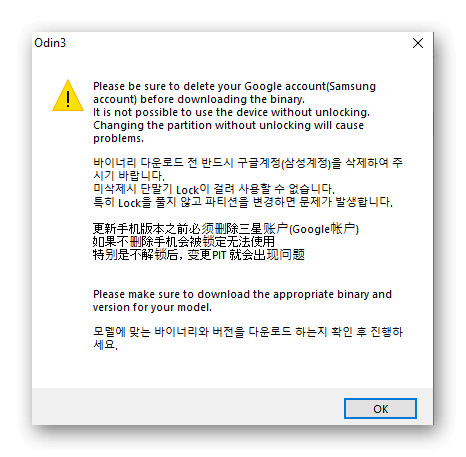
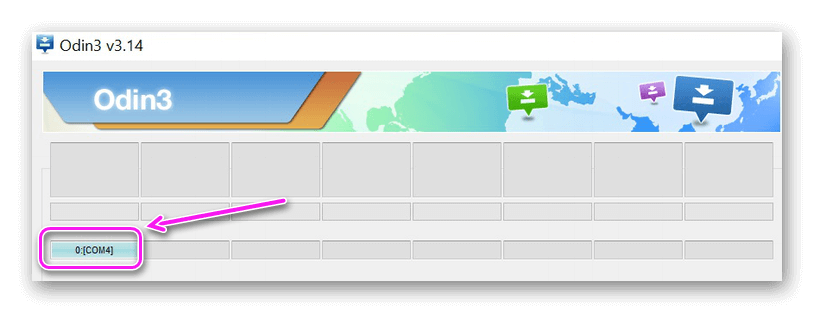
КАК ПРОШИТЬ ТЕЛЕФОН SAMSUNG ЧЕРЕЗ ODIN? ПОЛНАЯ ИНСТРУКЦИЯ
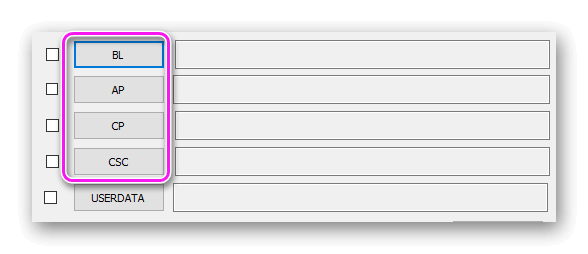




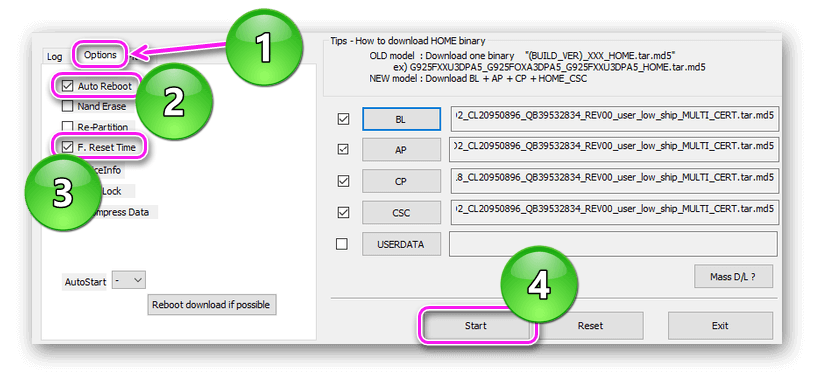
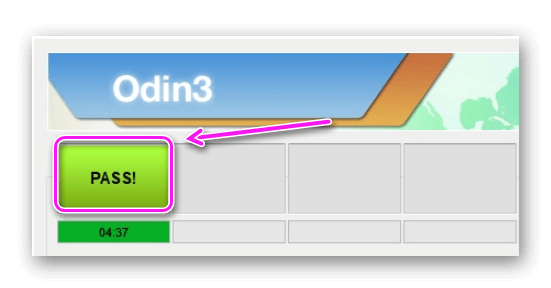
Как бы грозно не выглядело это полотно текста, в инструкции нет ничего сложного.
Об однофайловой прошивке
В способе, разобранном выше использовалось 4 файла для прошивки устройства. Каждый, из них отвечает за определенный сегмент :
- BL – обновляет bootloader, он же загрузчик;
- AP – является основой прошивки, в которой заложена сборка ОС, данные о модели телефона, код страны, версия загрузчика и дата выпуска апдейта.
- СP – расшифровывается как Core Processor, что в переводе обозначает ядро процессора.
- CSC – сюда включена прошивка под конкретный регион с особым программным обеспечением. Например, в одних странах есть запись голосовых звонков, а в других нет.
Однофайловая прошивка происходит аналогично многофайловой, но только с использованием одного из вышеупомянутых файлов.
Odin – простая в освоении программа. Больше неразберихи у пользователей вызывает подбор подходящей прошивки.
Источник: appsetter.ru
Прошивка через Odin: инструкция, отзывы

Несмотря на то что компания Samsung является одним из лидеров мобильного рынка, ее устройства далеко не всегда отличаются высокой надежностью. В связи с этим перед пользователями часто встает выбор: нести девайс в ремонтный сервис или заняться его починкой – в частности, перепрошивкой – самостоятельно.
Как показывает практика, многие считают, что смена прошивки смартфона самостоятельно почти невозможна, обязательно нужно обращаться к специалисту. На самом деле это не так.
Практически любой Android-смартфон или планшет можно перепрошить самостоятельно. Например, с помощью программного обеспечения Odin. Как прошить прошивку через Odin? Об этом будет рассказано в данном материале. В статье будет описано, как установить прошивку через Odin, на примере девайса Samsung Galaxy S3.

Важно
Сразу стоит отметить, что любые неправильные действия при работе с программой Odin могут нанести вред девайсу. Иногда этот вред может оказаться непоправимым — гаджет способен превратиться в бесполезный набор микросхем.
Поэтому все операции с прошивкой пользователи осуществляют на свой страх. Чтобы минимизировать риск от перепрошивки, следует самостоятельно изучить процессы, которые происходят при данной операции в смартфоне и на компьютере. Для этого не помешают начальные навыки программирования и базовые знания процессов в электронных устройствах.
Наладка взаимодействия ПК и смартфона
Прежде чем установить прошивку через Odin, необходимо установить драйверы на компьютер. С их установкой не возникнет никаких проблем. Программисты Samsung позаботились об этом.
Чтобы установить драйвера Samsung, необходимо скачать фирменное ПО с официального сайта компании. Для старых версий смартфонов требуется установить Kies-комплект, для новых – Smart Switch PC.
Единственное, что может вызвать неудобство при работе – тот факт, что вместе с драйверами будет установлено другое ПО, которое для перепрошивки смартфона не понадобится. Также стоит учесть, что прошивка Самсунг через Odin одновременно с Kies может привести к возникновению ошибок при перепрошивке, а это чревато поломкой смартфона. Поэтому после установки необходимых драйверов программу Kies нужно удалить.
В Samsung также разработали автоматический установщик драйверов Samsung USB Driver, которым можно воспользоваться вместо установки Kies для работы с прошивкой Galaxy S3 через Odin.
Процедура установки драйверов стандартная, достаточно лишь следовать инструкции инсталлятора.
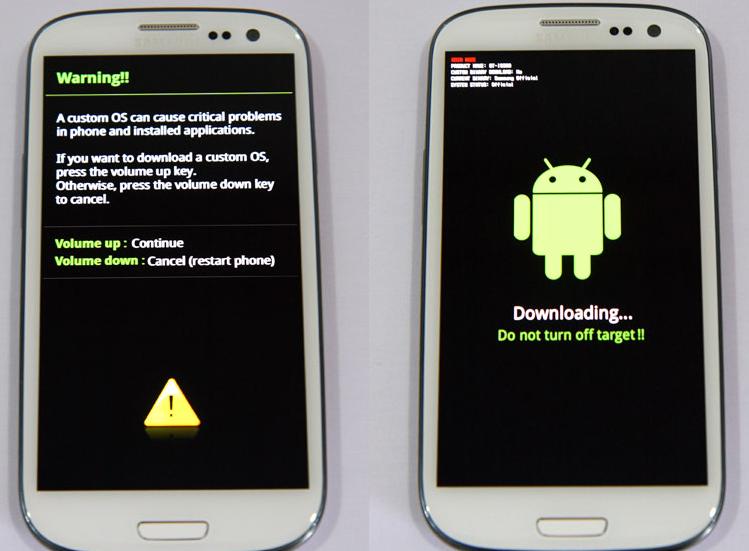
Активация режима «Загрузка»
Прошивка Samsung через Odin может производиться только в том случае, если устройство находится в Download-режиме. Чтобы перевести девайс в этот режим, нужно:
- отключить устройство;
- зажать физическую кнопку «Громкость -» (не отпускать);
- зажать физическую кнопку «Домой» (не отпускать);
- удерживая «Громкость -» и «Домой», нажать физическую кнопку «Включение».
Три кнопки необходимо удерживать до тех пор, пока на экране девайса не загорится надпись «Warning!». Чтобы подтвердить вход в Download-режим, нужно нажать физическую кнопку «Громкость +».
Устройство готово для работы с прошивкой через Odin, если в центре экрана на черном фоне нарисован зеленый робот (фирменный знак Android OS), под ним написано «Downloading… Do not turn off target!», а в левом верхнем углу есть надписи «Factory mode, product name, custom binary download, current binary».
Важно чтобы перед переводом в режим загрузки аккумулятор устройства был заряжен не менее чем на 60%. Лучше если процент заряда будет более 90% для непредвиденных случаев.
Теперь можно устанавливать прошивку Samsung Galaxy через Odin.

Однофайловая прошивка
Первое, что необходимо сделать для установки прошивки после всех манипуляций с драйверами и смартфоном – скачать Odin и файл прошивки, распаковать их в отдельную папку на локальном диске С.
Еще раз стоит напомнить: если установлен Samsung Kies, его обязательно нужно удалить. Сделать это можно через панель управления в разделе «Программы и компоненты»: выделить Samsung Kies и нажать клавишу «Удалить».
Как только программа разархивирована, а ненужный софт удален, следует запустить файл Odin3.exe от имени администратора. Сделать это можно следующим образом: нажать на файл правой кнопкой мыши и выбрать пункт «Запуск от имени администратора».
Переведенный в режим загрузки смартфон нужно с помощью USB-порта, расположенного на материнской плате (обычно находится на задней панели компьютера), подключить к ПК.
Как только смартфон подключится к компьютеру и программа Odin опознает его, шкала поля конкретного порта ID:COM в программе (находится чуть выше середины окна) заполнится голубым цветом, а в разделе «Log» в окне уведомлений появится надпись «Added!!» с тем же номером порта, что указан в поле ID:COM.
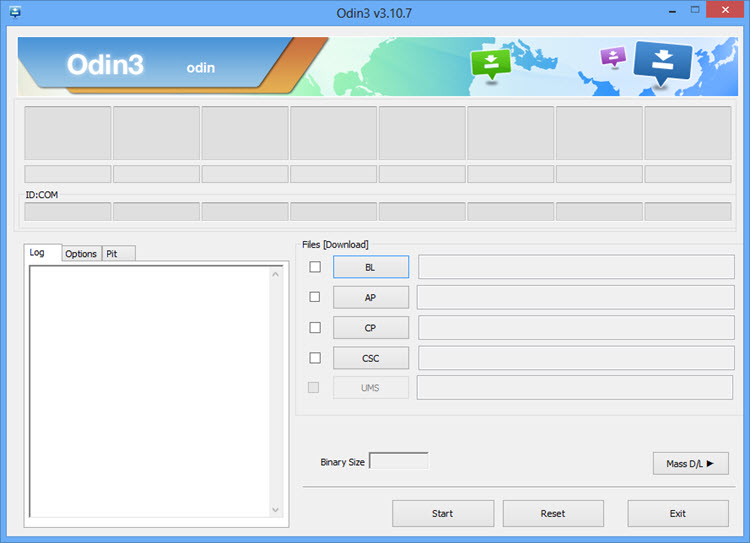
Настройка Odin при установке однофайловой прошивки
Необходимо добавить образ однофайловой прошивки в программу. Для этого нужно нажать на кнопку «AP» (если версия Odin до 3.09, то эта кнопка называется «PDA»). В появившемся окне следует указать путь к файлу прошивки, выделить его и нажать кнопку «Открыть».
Как только файл прошивки через Odin будет загружен, программа начнет проверять MD 5 суммы выбранного файла. Когда проверка будет завершена, имя файла, в котором содержится образ прошивки, отобразится в поле AP (PDA).
Затем нужно зайти в раздел «Options», который находится рядом с «Log», и определить нужные параметры. При работе с однофайловой прошивкой в данном разделе должны быть сняты все галочки, кроме «F.Reset Time» и «Auto Reboot».

Старт установки образа
Все настройки образа прошивки завершены, остается нажать кнопку «Start» (кнопка внизу окна Odin) и дождаться, пока информация с образа будет записана в разделы памяти смартфона. Чтобы следить за процессом прошивки, можно пользоваться шкалой разделов, расположенной в верхней части окна Odin над разделом ID:COM, а в поле «Log» за выполняемыми операциями можно следить в текстовом формате.
Как только прошивка будет завершена, в левом верхнем углу в квадрате появится надпись «PASS!» на зеленом фоне, что свидетельствует об успешной установке образа в систему смартфона.
Можно отключить устройство от USD-порта и запустить с помощью длительного нажатия кнопки включения.
Важно заметить, что при работе с однофайловой прошивкой через Odin в большинстве случаев личные данные пользователя на смартфоне никак не затрагиваются.
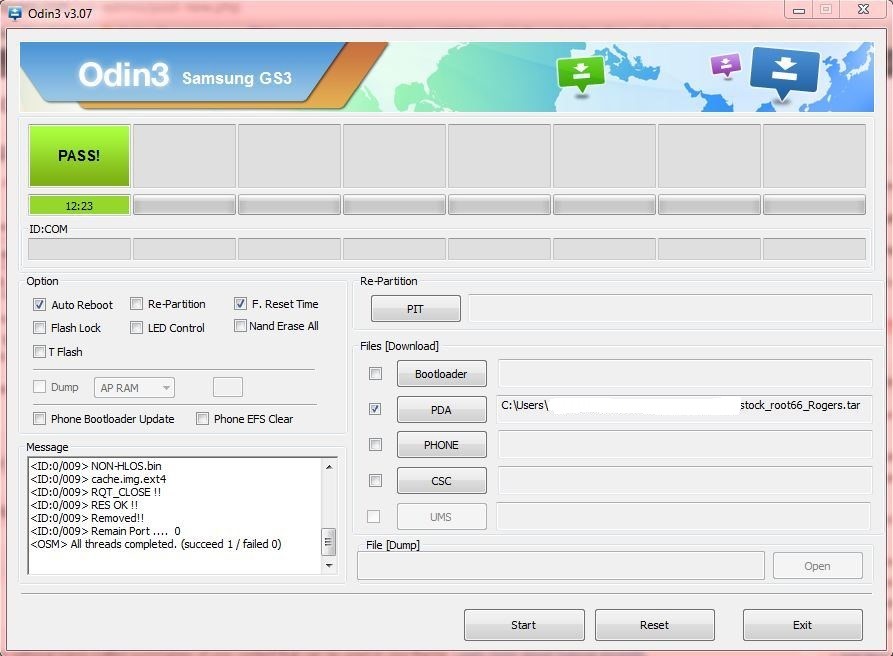
Многофайловая прошивка
Если девайс необходимо восстановить после серьезных сбоев в работе или установить на него специальное программное обеспечение, то использовать следует многофайловую прошивку. Этот способ перепрошивки девайса применяется в сервисных центрах, но и обычные пользователи могут им воспользоваться.
При работе с многофайловой прошивкой сначала необходимо произвести те же действия, что описаны в разделе «Однофайловая прошивка».
Отличие многофайловой прошивки в том, что в Odin понадобится загрузить не один, а несколько загрузочных образов. При этом каждый из файлов содержит в названии раздел, в который его необходимо загрузить в Odin. Это небольшая подсказка пользователям.
Как загрузить образ в нужную графу? Нажать на соответствующую кнопку (BL, AP, CP или CSC), указать путь до нужного файла (следует искать подсказку в названии файла) и нажать кнопку «Открыть».
Как уже было отмечено выше, в Odin версии 3.09 и выше названия кнопок отличаются. Чтобы не запутаться в названиях кнопок и принадлежности файлов, можно воспользоваться далее приведенной таблицей.
Кнопка в версии Odin до 3.09
Кнопка в версии Odin 3.09 и выше
Источник: www.syl.ru
Что такое Odin, и как прошить Samsung
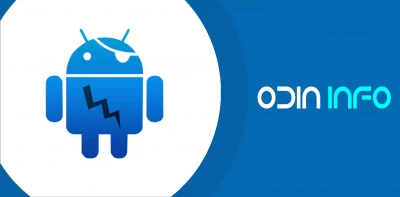
У вас имеется устройство Samsung и оно перестало работать? В чём же проблема? Часто это связано со сбоем в работе системных файлов Android устройства, в народе это называется — Окирпичивание. (Потеря работоспособности устройства, в результате каких-либо действий с программным обеспечением, или вмешательством в «заводскую» операционную систему).
- Как прошить Samsung устройство на Android OS
- Как прошить CWM
- Как получить root права на Samsung
Давайте рассмотрим 6 основных правил перед прошивкой Android устройства.
- Не полностью скачанные прошивки с сервера Samsung.
- Не качественная прошивка смартфона, вследствие чего, смартфон зависнет в постоянной перезагрузке (Раздел /data не стирается).
Прошивать устройства от производителя Samsung нужно ТОЛЬКО через Odin
Прошивать нужно только с заряженной батареей на смартфоне и бесперебойным питанием на компьютере.
Не выдергивайте USB шнур во время прошивки Android.
USB провод должен быть оригинальный и не поврежденный. Если использовать не оригинальный, то есть вероятность прошить успешно устройство не выйдет.
Путь к прошивке не должен содержать русскоязычные папки (» C:Прошивка » не правильно, » C: » или » С:RootDevice » — правильно).
- Многофайловые — Состоят из нескольких файлов прошивки.
- Однофайловые — Состоят из одного файла прошивки.
- Скачайте официальную или кастомную прошивку.
- Проверьте наличие драйверов вашего устройства.
- Скачайте и распакуйте программу Odin.
- live.samsung-updates.com
- samsung-updates.com
- sampro.pl
- samfirmware.com
Албания: ALB
Алжир: ALG, ALR
Аргентина: ANC, ARO, CTI, UFN, PSN
Австралия: OPP, OPS, VAU, XSA, TEL, HUT
Австрия: AOM, DRE, MAX, MOB, MOK, ONE, TRG, ATO
Балтика: SEB
Беларусь: MTB, VEL
Бельгия: BAE, BSE, PRO, XEB,
Босния-Герцеговина: BHO, BHT, TEB
Бразилия: BTA, BTM, TMR, ZTA, ZVV, ZTO, ZTM
Болгария: CMF, GBL, MTE, MTL, OMX, PLX, VVT
Канада: RGS, BMC, TLS
Чили: CHB, CHE, CHL, CHT
Китай: CUH, INT, TEC, TIY, CMC, CHN, M00
Колумбия: COB, COL, COM, COO
Египет: EGY
Финляндия: ELS, SAU, NEE
Франция: OFR, AUC, BOG, COR, DIX, FTM, NRJ, ORC, ORF, SFR, UNI, VGF, XEF
Германия: DBT, DTM, DUT, EPL, MAN, MBC, VD2, VIA, XEG
Греция: AOC, COS, EUR, GER, TGR, VGR, CYO
Румыния: PAN, VDH, WST, TMO, XEH, TMH
Индия: HFC, HYA, INA, IND, INU, IMS, REL, TAT, INS
Израиль: CEL, PCL, PTR
Италия: GOM, HUI, ITV, OMN, TIM, VOM, WIN, XET, FWB
Казагстан: EST, KCL, KMB, KZK, SKZ
Корея: SKT, KOR
Монголия: MPC
Нидерланды: BEN, MMO, ONL, QIC, TFT, TNL, VDF, VDP, XEN, KPN
Новая зеландия: VNZ, TNZ, NZC
Норвегия: TEN, NEE
Пакистан: WDC, PAK
Польша: ERA, IDE, PLS, PRT, XEO
Румыния: CNX, HAT, ORO, COA
Россия: AZC, BLN, EMT, ERS, GEO, MTV, SER, SNT
Сингапур: BGD, XSO, XSP
Словения: MOT, SIM
Словакия: GTL, IRD, TMS, ORS
Южная Африка: XFA, XFC, XFM, XFV, XFE
Испания: AMN, EUS, FOP, XEC, ATL
Швеция: BAU, BCN, BME, BSG, BTH, COV, HTS, SEN, TET, TLA, XEE, VDS, TNO
Швейцария: AUT, ORG, MOZ, SUN, SWC
Тайвань: TWM, BRI, TCC, TCI, CWT
Тайланд: CAT, THE, THL, THO, THS
Танзания: SOL
Тунис: ABS, RNG
Турция: BAS, KVK, TUR, TLP, TRC
Украина: KVR, SEK, UMC
ЮАР: MID, ARB, XSG, AFR, ITO
Великобритания: BTC, O2I, O2U, ORA, TMU, TSC, VOD, XEU, VIR, H3G, CPW
США: AWS, DOB, TMB, CLW
Узбекистан: UZB
Винисуэла: VMT
Вьетнам: XXV, PHU, XEV, DNA, FPT, SPT, TLC, VTC, VTL
Переводим устройство в режим прошивки (bootloader)
- Выключаем устройство и зажимаем кнопки — громкость вниз + кнопка питания (Вкл/Выкл)
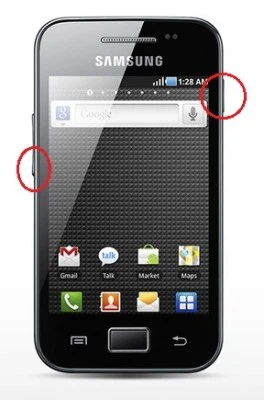
- Выключаем устройство и зажимаем кнопки — громкость вниз + домой + кнопка питания (Вкл/Выкл)
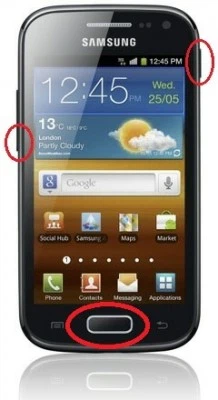
Далее нажимаем громкость вверх (continue).
Теперь подсоедините Android к ПК и дождитесь пока установятся все нужные драйвера.
Запустите Odin, и в левом верхнем углу должно появится окошко, что устройство подключено.
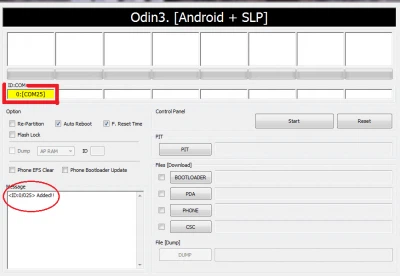
Подготовка завершена и можем приступать к прошивке.
Добавляем файлы прошивки в программу Odin.
- Нужно добавить прошивку в поле PDA (нажать на кнопку PDA)
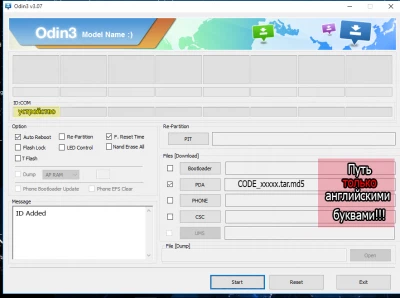
- Файл PIT (если есть) в поле PIT (нажать на кнопку PIT)
- Файл APBOOT_xxxxx.tar.md5 в поле Bootloader (нажать на кнопку Bootloader)
- Файл CODE_xxxxx.tar.md5 в поле PDA (нажать на кнопку PDA)
- Файл MODEM_xxxxx.tar.md5 в поле PHONE (нажать на кнопку Phone)
- Файл CSC_xxxxx.tar.md5 в поле CSC (нажать на кнопку CSC)
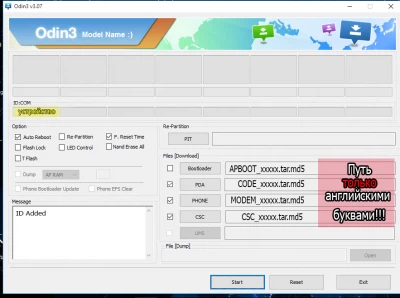
В опциях программы ничего менять не нужно!
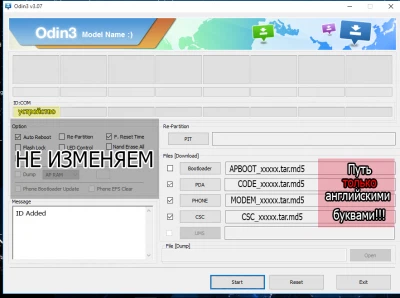
После всех этих процедур, как выбрали файлы прошивку, нажмите на кнопку START и после чего начнется прошивка Android, длится прошивка устройства, от 2 до 5 минут. После прошивки появится сообщение PASS , это означает, что прошивка успешно установлена, и телефон сам начнёт перезагрузку.
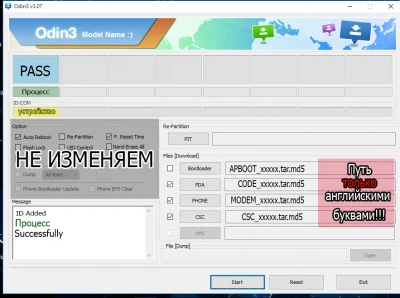
[media=http://www.youtube.com/watch?v=FgPOGUhHRA4]
Возможные ошибки и их решения:
ID:0/004 SetupConnection..
ID:0/004 Can’t open the serial(COM) port.
OSM All threads completed. (succeed 0 / failed 1)
В данном случае необходимо подключить устройство в другой USB порт, либо попробовать прошить на другом компьютере.
После исправления, отключите смартфон, выключите и переведите в режим прошивки. Перезапустите Odin и подключите устройство.
Added!!
Enter CS for MD5..
Check MD5.. Do not unplug the cable..
Please wait..
MD5 hash value is invalid
file.tar.md5 is invalid.
End…
Вам нужно найти другой файл прошивки, так как имеющийся является битым.
Как мне прошить Модем?
Модем прошивается в пункте — Phone.
- Снимите галочку с Auto Reboot.
- Прошейте кастомное recovery.
- Выключите Android устройство.
- Зайдите сразу в меню Recovery. (Инструкция)
- Применяйте патчи. (SuperSU или прочие модификации)
Источник: root-device.ru